CS:GO VAC Oyun Oturumunuzu Doğrulayamadı Hatası Çözümü
Size çok tanıdık bir hata mı bahsettiğimizi duydunuz? Evet, hepimizin başına gelen o sinir bozucu durumdan bahsediyoruz: “vac oyun oturumunuzu doğrulayamadı“. Belki de bir Counter-Strike: Global Offensive (CS:GO) mücadelesinin ortasında ya da heyecanlı bir Dota 2 savaşının zirvesinde bu hatayla karşılaştınız. Ama endişelenmeye gerek yok. Çünkü bu makalede, adım adım bu hatanın çözümünü detaylı bir şekilde ele alıp, sorununuzun üstesinden nasıl geleceğinizi anlatacağız.
Bu makalenin amacı, size “vac oyun oturumunuzu doğrulayamadı” sorununu nasıl çözeceğinizi anlatmak ve oyunlarınızı sorunsuz bir şekilde oynamanıza yardımcı olmak. Ancak, önce sorunun kaynağını anlamanız gerekir. Eğer sorunun ne olduğunu anlamazsanız, çözümünü bulmak konusunda zorluk çekebilirsiniz.
“VAC oyun oturumunuzu doğrulayamadı” hatası genellikle, oyun dosyalarınızda bir bozulma ya da oyun sunucularıyla bağlantınızda bir sorun olduğunda ortaya çıkar. Özellikle CS:GO oyuncuları arasında sıkça rastlanan bir problemdir. Ancak endişe etmeye gerek yok, çünkü çözümü hem basit hem de hızlıdır.
VAC Oyun Oturumunuzu Doğrulayamadı Hatası Nedir?
VAC (Valve Anti-Cheat) Oyun Oturumunuzu Doğrulayamadı hatası, genellikle Valve tarafından geliştirilen oyunlarda, özellikle de Counter-Strike: Global Offensive (CS:GO) gibi popüler oyunlarda karşılaşılan bir sorundur.
Bu hata, oyunun sunucuları ile oyuncunun bilgisayarı arasındaki iletişimde bir aksaklık olduğunda ortaya çıkar. Bu aksaklık genellikle oyuncunun bilgisayarında çalışan üçüncü taraf yazılımlar, hatalı oyun dosyaları veya internet bağlantı sorunlarından kaynaklanır.
Bu hata bir VAC doğrulama hatasıdır ve genellikle oyun oturumunun güvenli bir şekilde oluşturulamaması durumunda ortaya çıkar. Özellikle CS GO gibi oyunlar sıkça bu tür hatalarla karşı karşıya kalabilirler.
Bu hatanın meydana gelmesi oyun içi aksaklıkları ve problemleri beraberinde getirir ve oyuncuların oyun deneyimini olumsiz yönde etkiler.
CS GO VAC Oyun Oturumunuzu Doğrulayamadı Hatası Kaynağı
VAC oyun oturumunuzu doğrulayamadı hatası, yerel ağların, anti-virüs yazılımlarının veya VPN servislerinin VAC sistemini etkili bir şekilde engellemesinden kaynaklanabilir. Dahası bu, etkin olan herhangi bir yazılımın Steam kişisel bilgisayarınızla düzgün bir şekilde çalışmasını engellediği durumda da oluşabilir.
Özellikle, VAC (Valve Anti-Cheat) sistemi, oyun sırasında hile yapmayı önlemek için kullanılır. Bu sistem, sürekli olarak oynadığınız oyunun içerisinde hile yapmak için tasarlanmış herhangi bir yazılımı tespit etmeye çalışır. Eğer böyle bir yazılım tespit edilirse, VAC oturumu doğrulayamaz ve son olarak sizinle ‘cs go vac oyun oturumunuzu doğrulayamadı’ uyarısını paylaşır.
Bu hatanın oluşmasının başka bir nedeni de, güvenlik duvarı veya anti-virüs yazılımlarının VAC sistemini engellemesidir. Çoğu güvenlik yazılımı, zararlı yazılımların bilgisayarınıza zarar vermesini engellemek için çalışır. Fakat bazen bu yazılımlar, masum programları veya bileşenleri de engelleyebilir, VAC sistemi gibi.
Ayrıca, bazen agresif bir güvenlik duvarı veya anti-virüs yazılımı, VAC ile gelen bağlantıları engelleyerek oyun oturumunu doğrulayamama sorununa neden olabilir. Ethernet kablosu ile bağlanmanın yanı sıra ağ donanımlarının veya ISP’nin (internet servis sağlayıcınızın) bu tür bir engel oluşturup oluşturmadığını kontrol etmekte fayda vardır.
VPN servislerinin kullanılması da bu hataya neden olabilir. Steam, yerel IP adresinizi değiştiren VPN servisleriyle uyumlu olmayabilir ve bu durum VAC sistemini engelleyebilir.
- Düzgün çalışmayan yerel ağlar hataya neden olabilir.
- Anti-virüs ve güvenlik duvarı yazılımlarının aşırı korumacılığı hatayı tetikleyebilir.
- VPN kullanımı da VAC sisteminin düzgün bir şekilde çalışmasını engelleyebilir.
VAC Oyun Oturumunuzu Doğrulayamadı Çözümü 2024
Kesintisiz bir oyun deneyimi için daha önce bahsetmiş olduğumuz çözüm önerilerinin yanı sıra benimseyebileceğiniz ek adımlar da bulunmaktadır. Bu adımlar, oyunun çalıştırılabilir dosyasının yönetici olarak çalıştırılmasını, VAC sistem dosyalarının yeniden yüklenmesini ve iyileştirilmiş önyükleme modunda bilgisayarı yeniden başlatmayı içerir. Aşağıda, bu adımların nasıl tamamlanacağına dair açıklamalar bulunmaktadır.
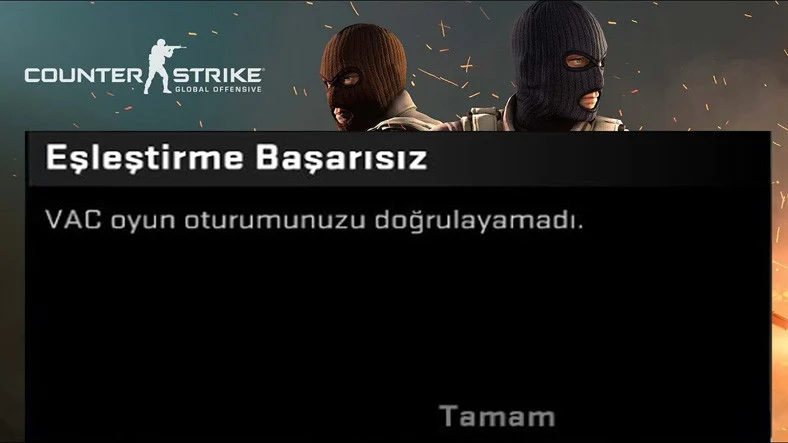
Oyunun Çalıştırılabilir Dosyasını Yönetici Olarak Çalıştırın
Oyunun çalıştırılabilir dosyasını yönetici ayrıcalıkları ile başlatmayı denemelisiniz. Bu, genellikle problemli oyunların çoğunu düzelten basit ancak etkili bir çözümdür. Aşağıdaki adım adım süreci uygulayın:
- Bilgisayarınızda oyunun kurulu olduğu klasöre gidin ve oyunun çalıştırılabilir dosyasını (.exe uzantılı dosya) bulun; örneğin, ‘csgo.exe’.
- Çalıştırılabilir dosyayı sağ tıklayın ve açılan menüden ‘Özellikler’ seçeneğine tıklayın.
- Açılan yeni pencerede ‘Uyumluluk’ sekmesine tıklayın.
- ‘Bu programı yönetici olarak çalıştır’ kutucuğunu işaretleyin ve ‘Uygula’ butonuna tıklayın.
Kullanıcıları genellikle bu işlemi CS: GO ve diğer oyunlarda ‘VAC oyun oturumunuzu doğrulayamadı’ hatasına karşı bir çözüm olarak kullanmaktadırlar. Eğer bu yöntem sorununuzu çözemez ise, daha fazla çözüm önerisi için makalenin diğer kısımlarını inceleyin.
VAC Sistem Dosyalarını Yeniden Yükleme Technopat
Corrupted VAC sistem dosyaları da ‘VAC oyun oturumunuzu doğrulayamadı’ hatasına neden olabilir. Bu dosyaları yeniden yüklemek için öncelikle Steam klasörünüze gitmeniz ve ‘SteamApps’ klasörünü açmanız gerekmektedir. Ardından ‘Common’ klasörüne gidin ve VAC hizmeti tarafından kullanılan oyununuzun dosyasını bulun. ‘bin’ klasörünü bulun ve içerideki ‘SteamService.exe’ dosyasını yönetici olarak çalıştırın. İşlem tamamlandıktan sonra, bu hata mesajının düzelip düzelmediğini doğrulamak için oyununuzu yeniden başlatın.
İyileştirilmiş Önyükleme Modunda Bilgisayarı Yeniden Başlatmayı Deneme
Son olarak, güvenli modda bilgisayarı başlatmayı deneyebilirsiniz. Bu, işletim sisteminizin yalnızca en önemli sistem dosyalarını ve hizmetlerini yüklemesini sağlayarak, ‘VAC oyun oturumunuzu doğrulayamadı’ hatasına neden olabilecek herhangi bir üçüncü parti yazılımı veya hizmeti etkisiz hale getirir. Daha sonra oyunu bu modda yeniden başlatmayı deneyin ve hata mesajının ortadan kalkıp kalkmadığını kontrol edin. İşlem tamamlandıktan sonra bilgisayarınızı normal modda yeniden başlatmak için önyükleme seçeneklerini sıfırlayabilirsiniz.
Umuyoruz ki bu adımlar, ‘VAC oyun oturumunuzu doğrulayamadı’ hatasıyla karşılaşmış olan ziyaretçilerimize yardımcı olacaktır. Ancak, eğer bu hatayı hala alıyorsanız, daha fazla yardım için Steam Destek hizmetine başvurmanızı öneririz.
Internet Bağlantınızı Kontrol Etme
İnternet hızınızın düşük olması VAC hatalarını tetikleyebilir. Bu yüzden bağlantınızı kontrol edin ve hız testleri yapın.
- Oyun esnasında internetinizin kopması veya bağlantınının kesilmesi, VAC hatasına yol açabilir.
- İnternet sağlayıcınızın veya modem yazılımınızdaki bir hata, VAC hatasını tetikleyebilir. Eğer bu durumla karşılaşırsanız, internet sağlayıcınızla iletişime geçin.
- Network ayarlarında meydana gelen bir değişiklik, hali hazırda mevcut olan bağlantı sorunlarına ek olarak VAC hatasını ortaya çıkarabilir.
- Çocuklar İçin Zararlı Oyunlar Listesi
Steam Uygulamasını Yeniden Başlatma
- Steam uygulamasını yeniden başlattıktan sonra, oyununuzu tekrar başlatmayı deneyin. Çoğu durumda, bu basit çözüm yeterli olacaktır.
- Steam’i yeniden başlatmak, geçici dosyaların ve önbelleğin temizlenmesine yardımcı olur. Bu, oyunun daha stabil çalışmasına yardımcı olabilir.
- Steam uygulamasını yeniden başlatma işlemini gerçekleştirdikten sonra, hâlâ aynı hatayı alıyorsanız, hatanın başka bir nedeni olabilir. Bu durumda, diğer çözüm yöntemlerini denemeniz gerekebilir.
- Steam uygulamasını yeniden başlatmak genellikle oyunlarla ilgili birçok hatayı çözer. Ancak, bu işlem VAC oyun oturumunuzu doğrulayamadı hatasını her zaman çözmeyebilir.
- Steam’i güncellemeniz gerekip gerekmediğini kontrol etmeniz önerilir. Çünkü eski bir Steam sürümü, oyun oturumunuzun doğrulanmasını engelleyebilir.
Bu hata, genellikle oyuncunun bilgisayarında çalışan bazı yazılımların VAC sistemini yanıltması sonucu ortaya çıkar. Örneğin, bazı antivirüs programları veya sistem optimizasyon araçları, VAC sistemini yanıltabilir ve bu hata mesajının görünmesine neden olabilir. Ayrıca, oyun dosyalarında bir hata olması veya oyunun düzgün bir şekilde güncellenmemiş olması da bu hatayı tetikleyebilir.
Oyun Dosyalarını Doğrulama
Bu adımda, eksik veya bozuk oyun dosyalarını bulmak ve onları düzeltmek için Steam’in dahili dosya doğrulama aracını kullanacağız. Çoğu durumda, Steam otomatik olarak herhangi bir eksik veya bozuk dosyayı indirecek ve yerine koyacaktır.
İşte yapmanız gerekenler:
- Steam uygulamasını açın.
- Kütüphane’ye gidin.
- Sorunlu oyunu sağ tıklayın ve Özellikler’i seçin.
- Yerel Dosyalar sekmesine geçin ve ‘Oyun Dosyalarını Doğrula’ seçeneğini tıklayın.
Steam bu işlemi tamamlamak için biraz zaman alabilir. Bu süre zarfında başka herhangi bir işlem yapmayın. Tüm dosyaların doğrulaması tamamlandıktan sonra, hala ‘vac oyun oturumunuzu doğrulayamadı’ hatası ile karşılaşıyorsanız, bir sonraki adıma geçin.
Güvenlik Duvarı ve Antivirüs Ayarları
Antivirüs yazılımı veya güvenlik duvarı, bazen VAC’ın oyun oturumunuzu doğrulamasını engelleyebilir. Steam ve ilgili oyunun bu tür bir engelle karşılaşmaması için gerekli izinlerin verildiğinden emin olmanız gerekiyor.
- Antivirüs yazılımınıza gidin.
- İzinler, güvendiğiniz uygulamalar bölümünü bulun.
- Steam ve hata alınan oyunu bu listeye ekleyin.
Bu adımları takip ettikten sonra, ‘vac oyun oturumunuzu doğrulayamadı’ hatasının çözülüp çözülmediğini kontrol edin. Sorun devam ediyorsa, bir sonraki adıma geçmeye devam edin.
Yazılım Güncellemelerini Kontrol Etme
Oyununuzun doğru bir şekilde çalışabilmesi için güncellemelerin düzenli olarak kontrol edilmesi ve gerçekleştirilmesi gereklidir. VAC (Valve Anti-Cheat) oyun oturumunu doğrulayamama hatasını yaşayan birçok kullanıcı, bu sorunu oyunun son güncellemesini yükleyerek çözdüğünü belirtiyor. `cs go vac oyun oturumunuzu doğrulayamadı` gibi oyunlar olsun, yazılımların önceki sürümlerinde bazen hatalar olabilir. Oyunun sağlayıcıları genellikle bu hataları yeni bir güncelleme ile düzeltirler. Güncelleştirmeler genellikle otomatik yapılmaktadır fakat bazen manuel olarak kontrol etmek durumunda kalabilirsiniz. Aşağıdaki adımlar ile oyun güncelleştirmelerinizi kontrol edebilirsiniz:
- Steam uygulamasını açın.
- Kütüphanenize gidin ve hata aldığınız oyunun üzerine sağ tıklayın. Ardından özellikler seçeneğini seçin.
- Açılan pencerede güncellemeler sekmesini seçin.
- Bu bölümde, oyun güncelleştirmeleri otomatik olmalı seçeneğinin seçili olduğundan emin olun.
- Eğer güncelleme mevcutsa, güncelleme işlemi otomatik olarak başlatılacaktır.
Ayarları Sıfırlayarak Hatanın Çözümü
Ayarları sıfırlamanın, ‘CS GO VAC oyun oturumunuzu doğrulayamadı‘ hatasını çözme konusunda önemli bir adım olduğunu belirtelim. Bu işlem genellikle oyunun ve Steam uygulamasının ayarlarının, hatalı çalışan veya çakışan öğeleri temizleyebilmesi için sıfırlanmasını içerir.
Steam uygulamanızın ayarlarını sıfırlamak için aşağıdaki adımları izleyin:
- Steam uygulamasını açın ve üst menüden ‘Steam’ seçeneğine tıklayın.
- Seçenekler listesinden ‘Ayarlar’ sekmesine tıklayın.
- ‘Ayarlar’ penceresi açıldığında, ‘Web Tarayıcı’ seçeneğine tıklayın.
- ‘Tarayıcı Önbelleğini Temizle’ butonuna tıklayın. Bu, Steam web tarayıcınızdaki tüm önbellekli verileri sıfırlayacaktır.
Denenmiş Çözüm Yöntemi 2024
Öncelikle, oyun oturum hatalarının çoğunlukla hesap değişikliği nedeniyle ortaya çıktığını bilmekte yarar var. Bu tür bir durumda, sizin de yapmanız gereken ilk şey, dosyaları doğrulamaktır. Bunun için Steam uygulamasını açıp, dosyaların doğrulamasını gerçekleştirebilirsiniz.
- Oyun içerisinde bir süre beklemek, bu hatanın çözümünde çok işe yarayabilir.
- CS:GO’nun ana menüsünde veya botlarla oynanan bir oyunda 5 ile 10 dakika arasında beklemeyi deneyin.
- Bu süre zarfında, oyun oturumu kendini otomatik olarak doğrulama sürecine sokar ve hata ortadan kalkar.
Unutmayın ki, bu tür teknik hataların çözümü genellikle belirli bir düzeltme sürecini takip eder. Ancak her kullanıcının karşılaştığı hata ve deneyim farklı olabilir. Eğer bu yöntem hata çözümünde işe yaramazsa, başka yollar denemeye devam edin ve bu konuda yardım alın. Hatalara karşı sabırlı olun ve unutmayın ki, bu tür problemler genellikle tek bir çözümle düzeltilemez.
Konuyu detaylıca ele aldığımız ‘vac oyun oturumunuzu doğrulayamadı‘ hatası ve çözüm rehberimizin sonuna geldik. Yukarıda belirtilen adımların çözüm olmaması durumunda, bilgisayarınızdaki diğer yazılım veya donanım sorunları, ağ sorunları ya da sistem hataları problem oluşturuyor olabilir. Bu durumlarda yorumlardanbize yazın. Hatayı çözmenin keyfini çıkarın ve oyunun tadını çıkarın!



